外注先からの受入管理
【外注伝票の納入実績】の使用方法について説明します。
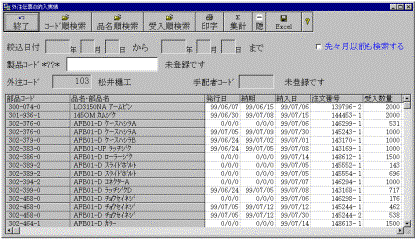
<作業手順>
絞込日付. 製品コード(ワイルドカードの使用可). 外注コード. 手配者コードのいずれかあるいは複数の選択項目にキーコードを入力します。
その後『コード順検索』又は『品名順検索』のボタンを押し検索させます。
検索されたデータはコード順あるいは品名順に並び替えられて帳票データとしてディスプレイに表示されます。
『先々月以前も検索』にチェックを入れておくと生産管理を始めてからの受入実績を全て検索します。
その後『印字』ボタンを押すとプリンターに印字出力されます。
印字出力された参考例を下に掲示しておきましたので参考にしてください。
『隠』のボタンを押すと検索されたデータの重要な個所のみ表示します。
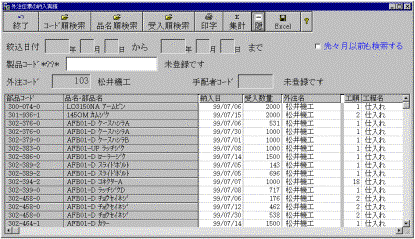
『集計』ボタンを押しますとそれぞれの製品コードごとに集計したのち表示します。
また『印字』ボタンを集計したのち押しますと集計後の帳票が印字出力されます。
印字出力された参考例を、下に掲示しておきましたので参考にしてください。
注)このホームは、金額を表示させない為にクライアントユーザーレベルⅢで出力してあります。
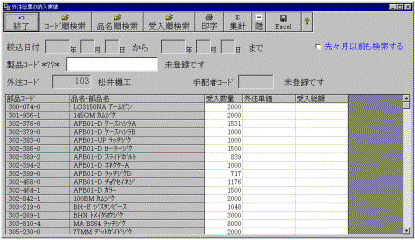
『Excel』ボタンを押しますと、エクセル形式のデータに変換します。
ただし、すでに集計されたデータは変換できません。
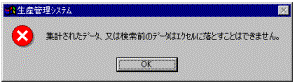

ファイルの保存場所、及びファイル名を入力後『開く』ボタンを押せば自動的にファイルが作成されます。
その作成されたファイルをダブルクリックするかエクセルから<CSVファイル>で開けばエクセル上で作業できます。
下の帳票は、コード順検索されたのち、プリンター出力されたものです。
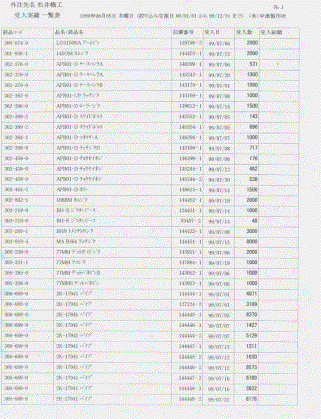
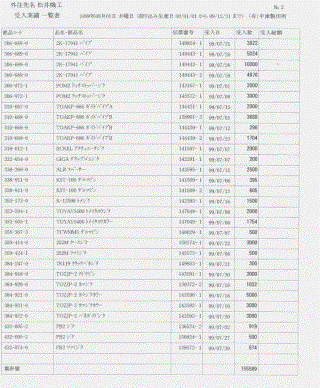
下の帳票は、集計ボタンを押した場合のプリンター出力帳票です。
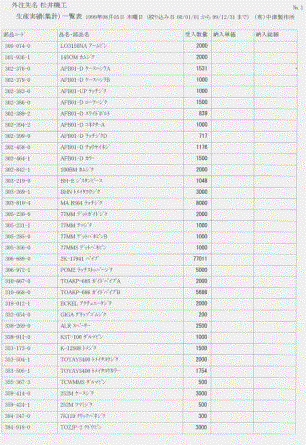
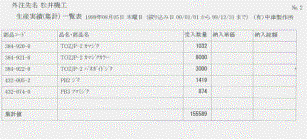
<説明>
この作業ホームでの帳票出力形式は、検索作業を基本としているため、多種多様な帳票を出力することができます。担当者が必要な情報を必要なときに必要なだけ帳票出力することができるため、余分な情報に邪魔されることなく仕事にかかることができます。
更新日 2001年11月16日
